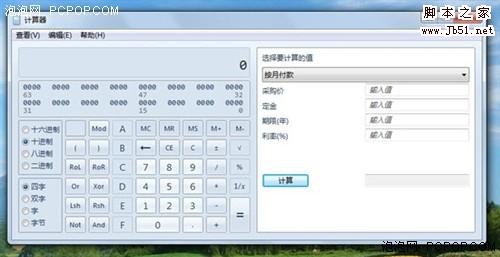微软Windows 7操作系统使用已经很久了,发现Windows 7系统的实用小功能很多,好用的也不少,这里想要简单介绍三种与我们日常生活使用电脑时密切相关的三大个性化功能,来帮助正在准备或刚刚入手Win7系统的朋友熟悉其优点。
一、实用的桌面小工具
操作时,在Windows 7桌面空白处单击右键,在弹出的右键菜单中选择“小工具”,在打开的小工具库列表中将需要添加到桌面上的小工具拖曳到Windows 7桌面任意地方放置即可,这些添加的小工具可利用鼠标随意在桌面上进行拖动。

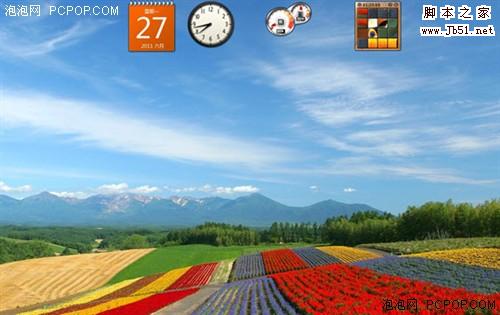
二、方便的粘滞便笺
在Windows7系统中,小便签可以随时贴在桌面上,快速方便地记录平时的一些事务。
具体方法是:在“运行”对话框中输入“StikyNot”并回车,就可以打开Win7自带的便笺工具了,然后将鼠标定位到便笺内,就可以输入需要处理的琐事。也可以单击“附件”→“粘滞便笺”,打开“粘滞便笺”对话框,在“粘滞便笺”上输入文字信息。
如果有多件琐事需要提醒自己处理,可单击左上角的加号按钮,再新建一张或多张新便笺并依次输入其他需要处理的事情即可。
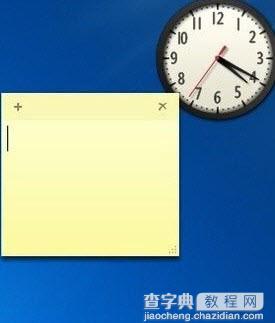
除了调整便笺大小以外、右击便笺的任意空白区域,在弹出的右键菜单中还可以选择蓝、绿、粉红、紫等其他颜色作为便笺的背景色。
常用的快捷键有:
Ctrl+N 开始新的便笺
Ctrl+O 打开最近使用的便笺
Ctrl+S 将更改保存到便笺
Ctrl+Shift+V 将便笺移动到特定的文件夹
Ctrl+P 打印便笺
Alt+F4 关闭便笺及其日记本窗口
#p#
三、给力的Win7计算器
正版Windows7操作系统的计算器包含多种类型,可以满足不同用户的不同需求。默认状况下,每次启动Windows7计算器总是“标准型计算器”,其实,打开“查看”菜单,利用下拉菜单中的相关选项,就可以让Windows7计算器在“标准型”、“科学型”、“程序员”和“信息统计”等四种类型中自由切换,还可以设置是否显示历史记录,是否对数字进行分组,以满足不同用户的不同需求。Win7计算器不仅能加减乘除,还和日常生活密切相关。
1、有车族计算油耗
正版Windows 7系统计算器可以为你精确计算汽车百公里的油耗。运行Win7系统计算器,单击“查看”,在下拉菜单中选择“工作表→油耗(l/100km)”,输入开车公里数和已使用的燃油,单击“计算”按钮,就可以很方便地计算出百公里油耗。打开“选择要计算的值”下拉列表,选择不同的选项可以计算一定量的燃油可以行驶多少公里,行驶一定距离需要消耗多少燃油。
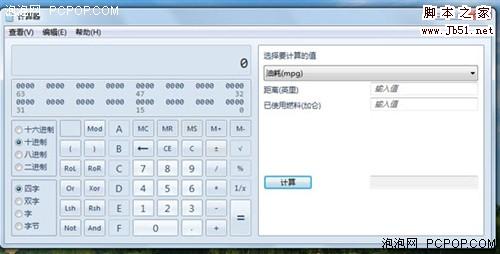
2、“房奴”计算月供
借贷买房每月需要按时缴“月供”,你清楚按揭买房每月要缴的“月供”是如何计算的吗?使用Windows 7计算器能帮助你准确计算。运行Windows7计算器,单击“查看”,在下拉菜单中选择“工作表→抵押”,输入采购价、定金、期限、利率,单击“计算”按钮,即可算出每月还款额。